win10游戏存档在c盘哪个文件夹
更新时间:2024-10-11 14:43:49作者:jiang
在使用Win10系统玩游戏时,我们经常会遇到需要找到游戏存档路径的情况,大多数游戏的存档文件都会保存在C盘的特定文件夹中。通过查找这个文件夹,我们就可以轻松地备份和恢复游戏进度,或者在需要的时候修改存档文件。下面就来看看Win10游戏存档通常保存在C盘的哪个文件夹里吧。
具体方法:
1.点击任务栏黄色文件夹,点击此电脑。

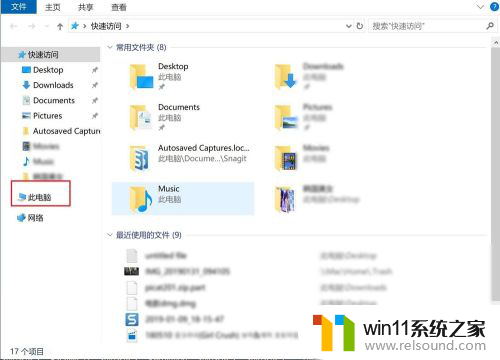
2.点击本地磁盘(c:),然后点击【查看】。
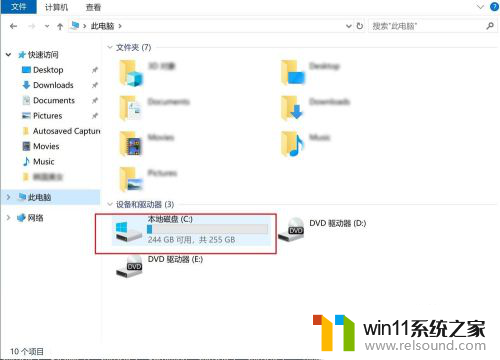
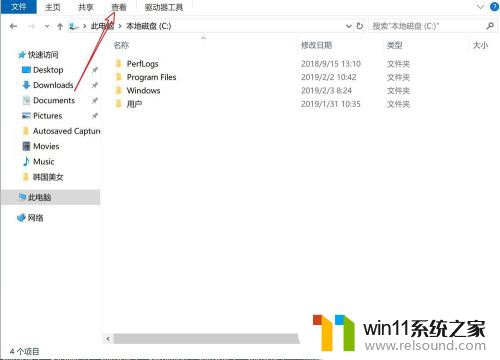
3.点击【选项】,点击【查看】。
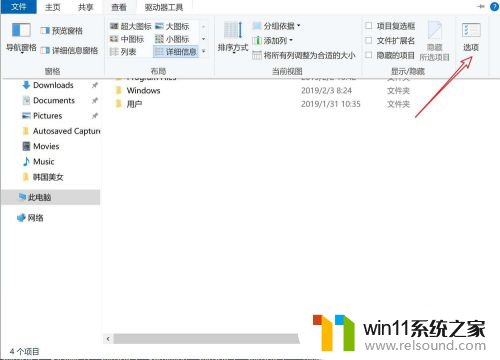
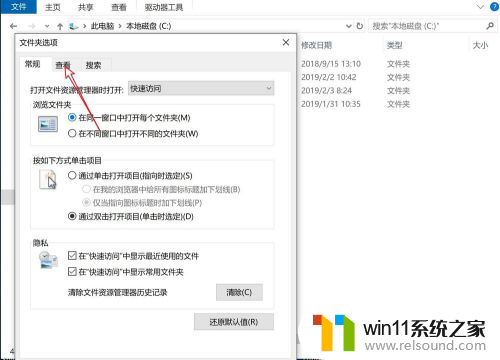
4.点击【显示隐藏的文件夹驱动器】,然后点击【确定】。
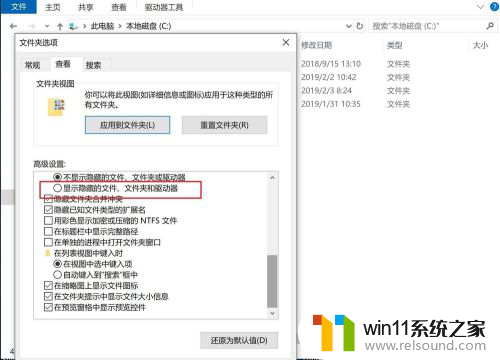

5.之后点击【用户】,点击你的用户名。
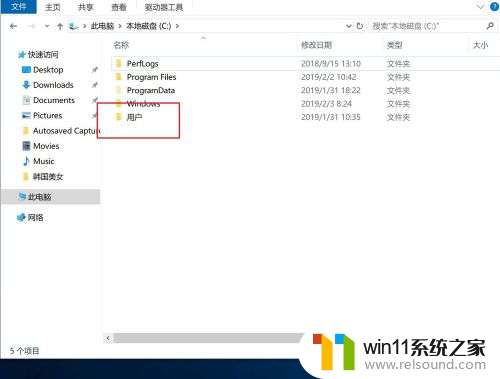
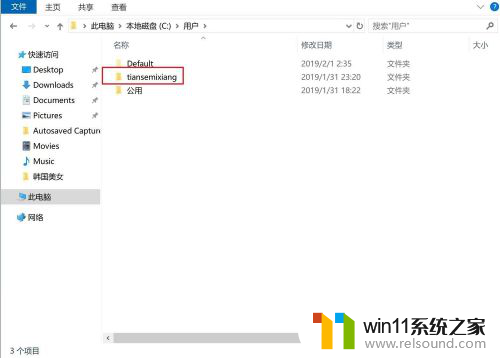
6.点击图一图二的目录,那么你此时看到的就是游戏存档的目录。不同的游戏存档目录,位于不同的目录下。
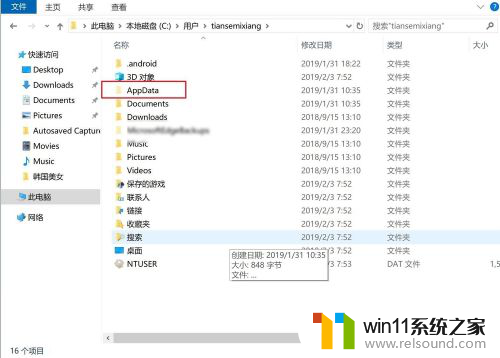
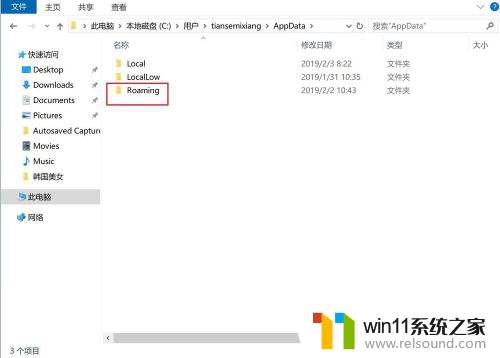
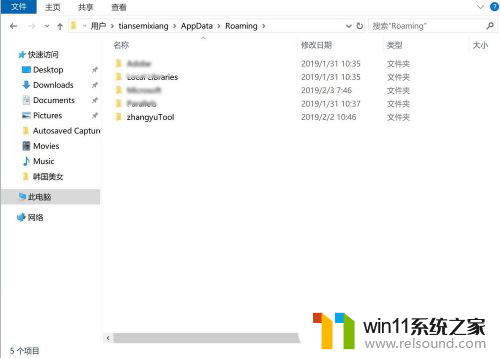
以上就是win10游戏存档在c盘哪个文件夹的全部内容,有遇到这种情况的用户可以按照小编的方法来进行解决,希望能够帮助到大家。















